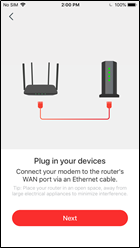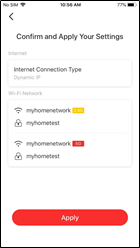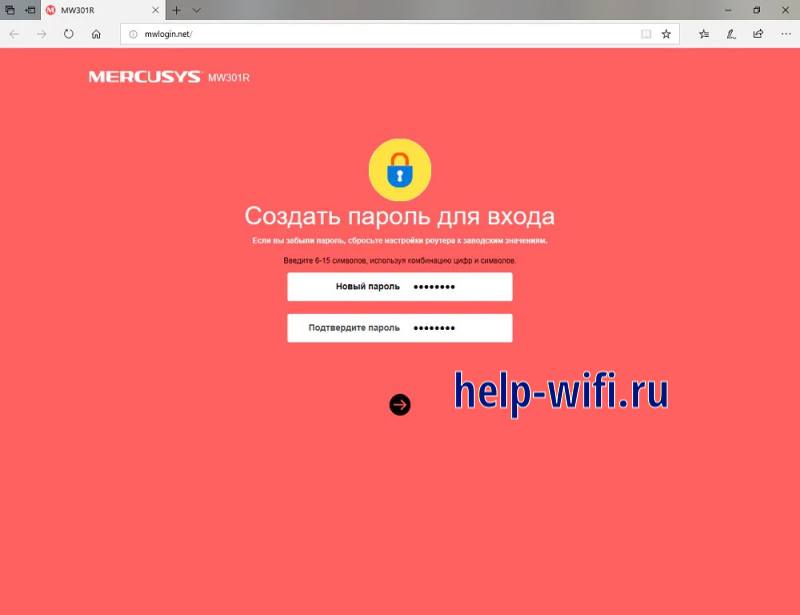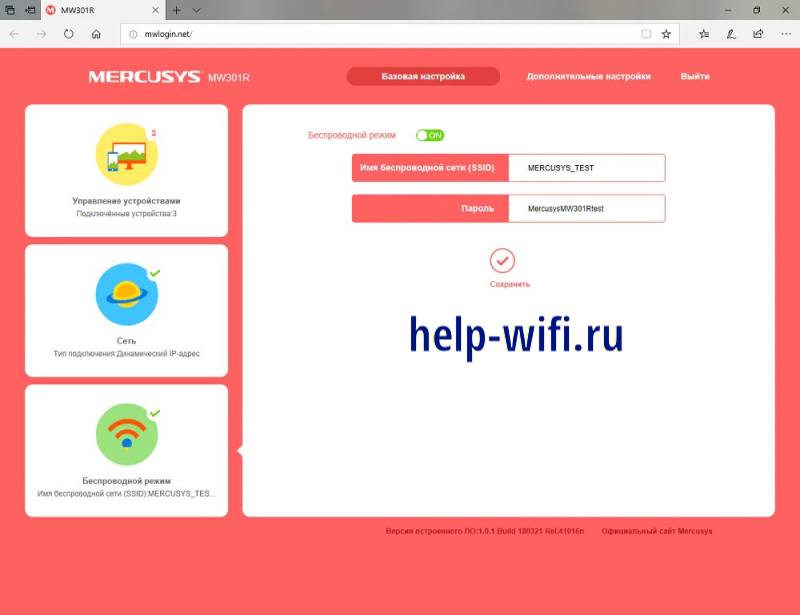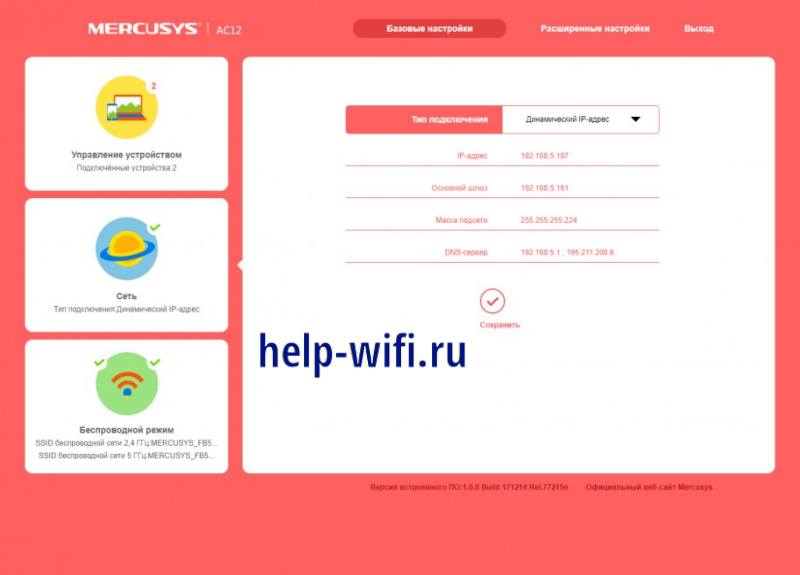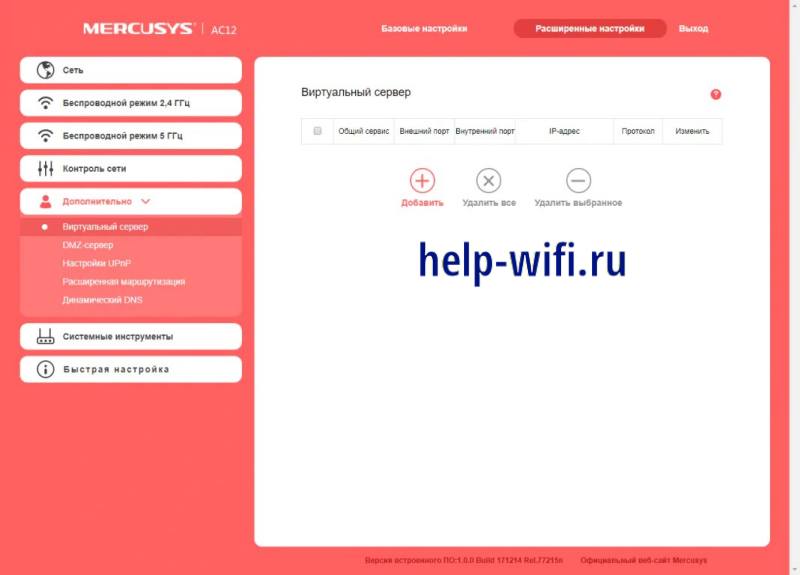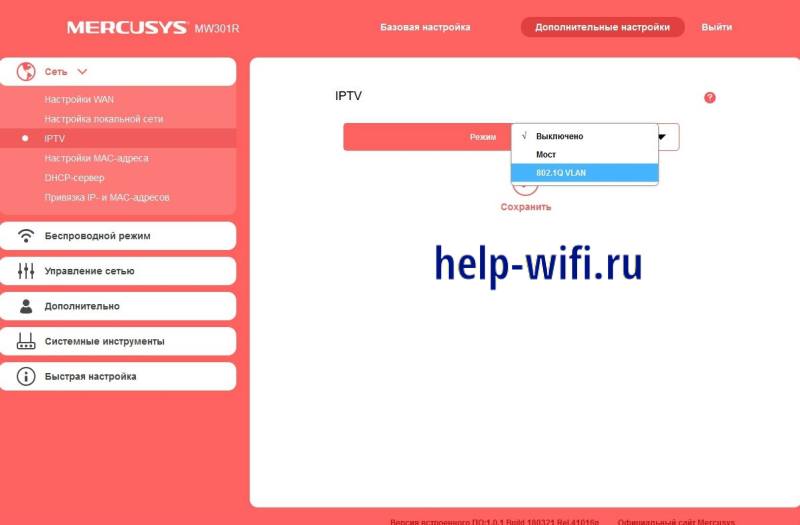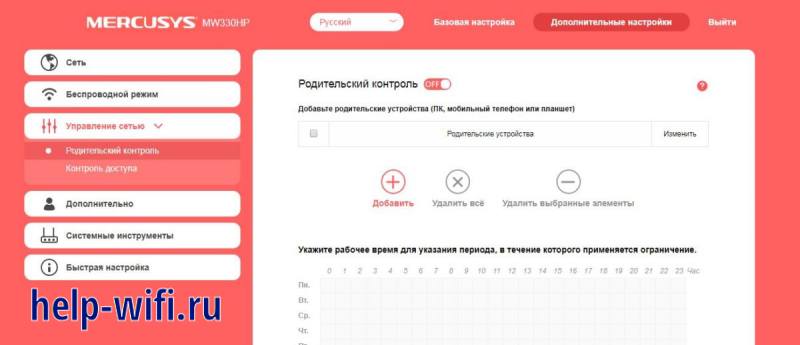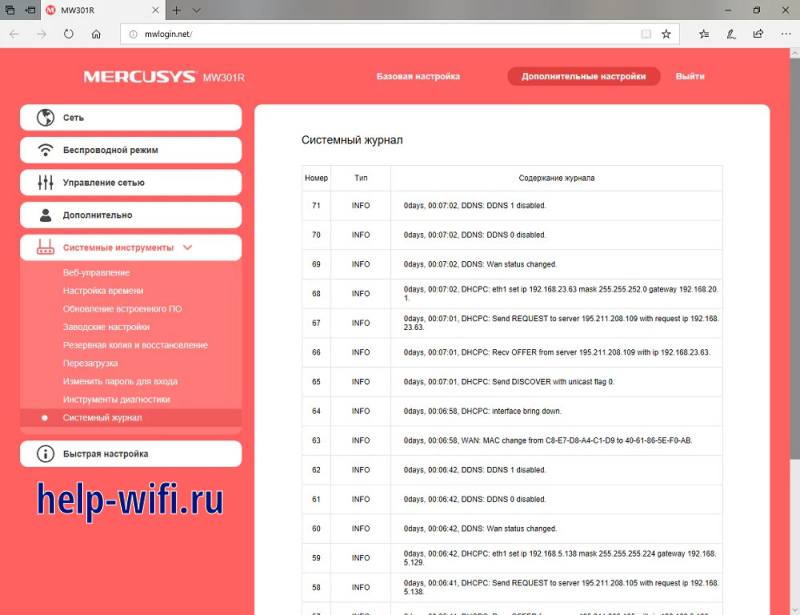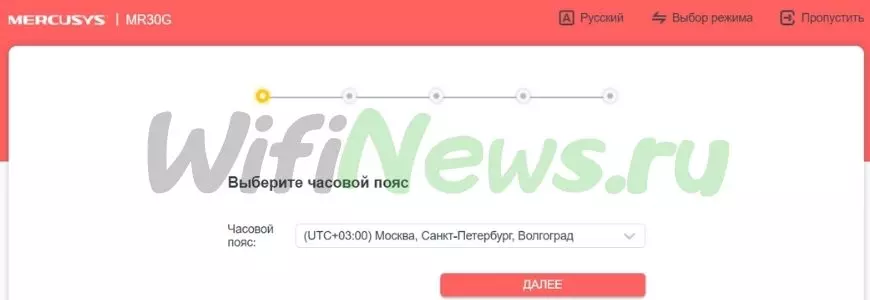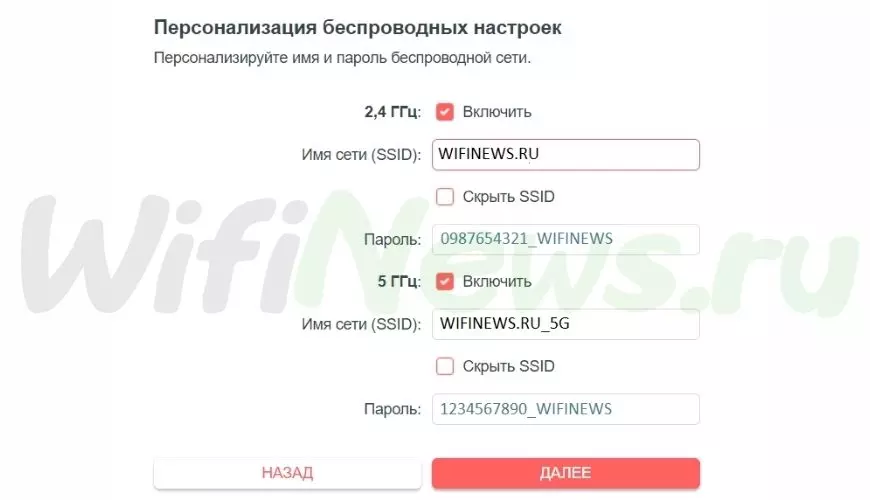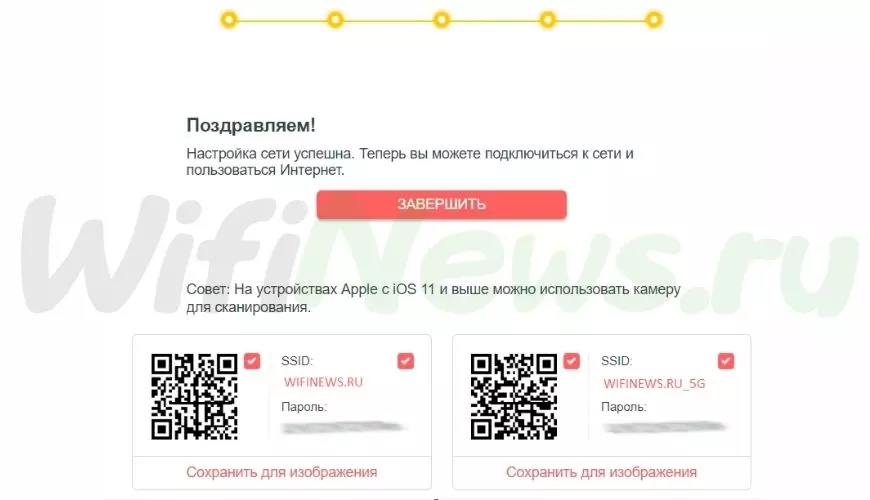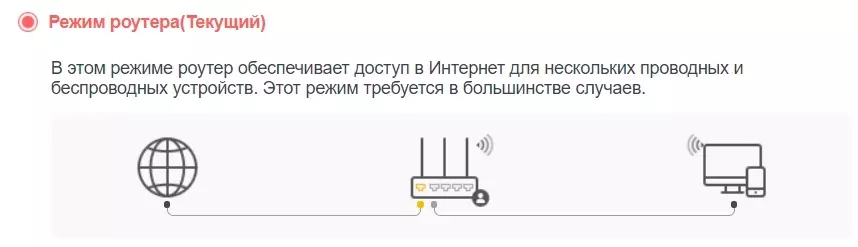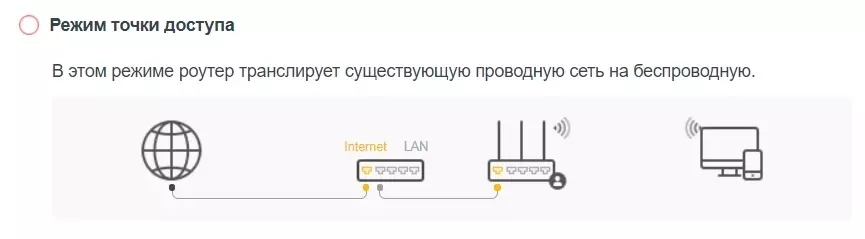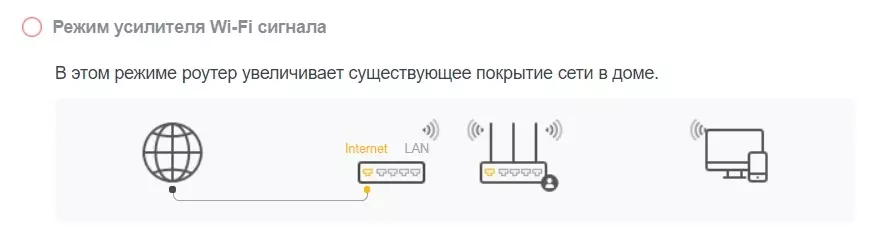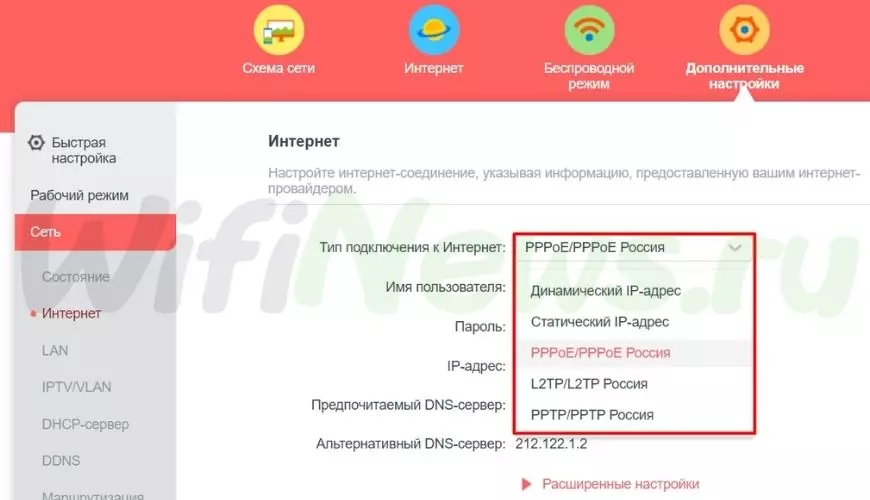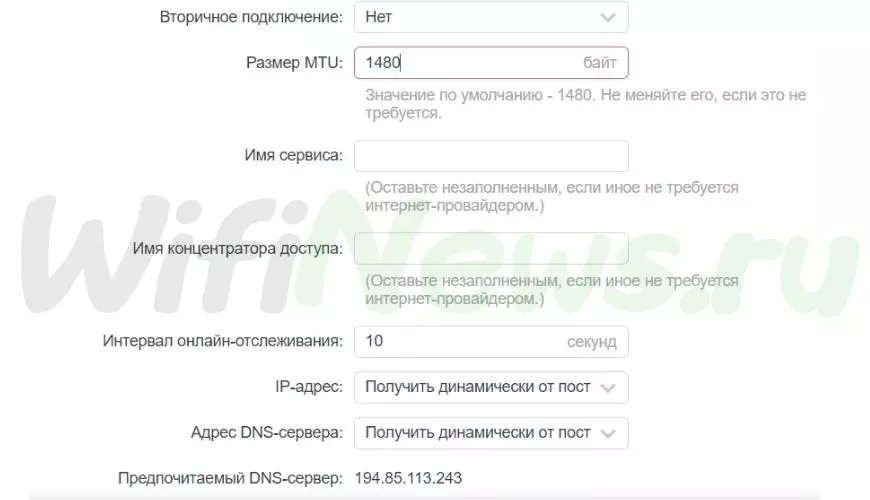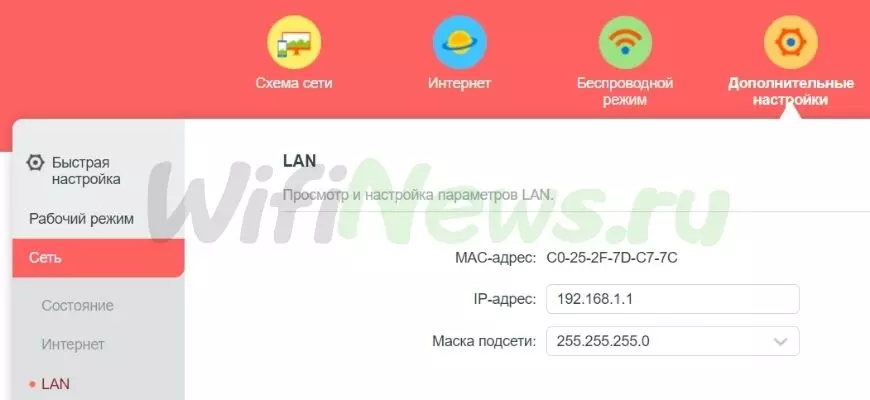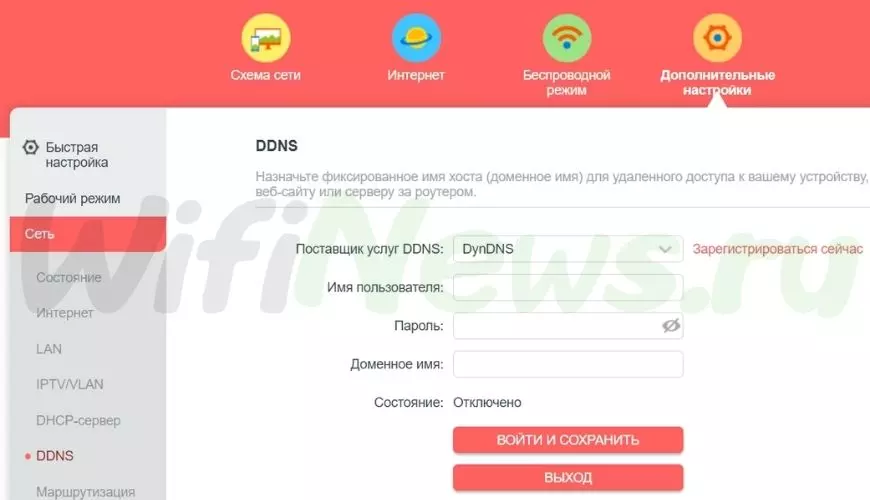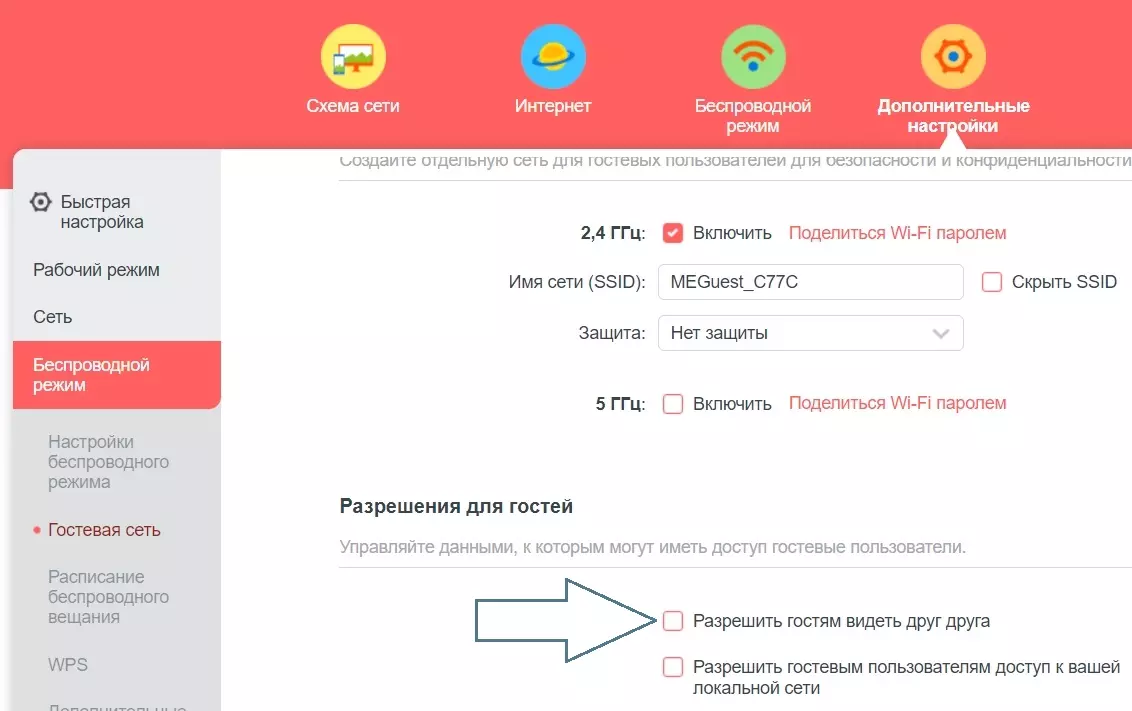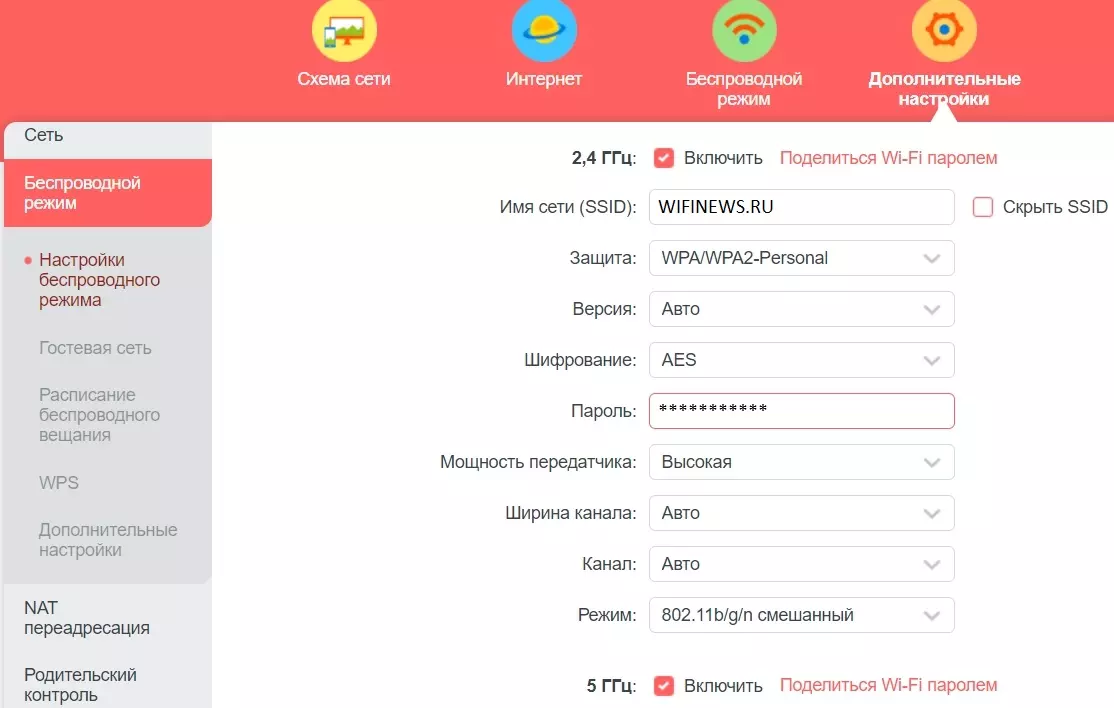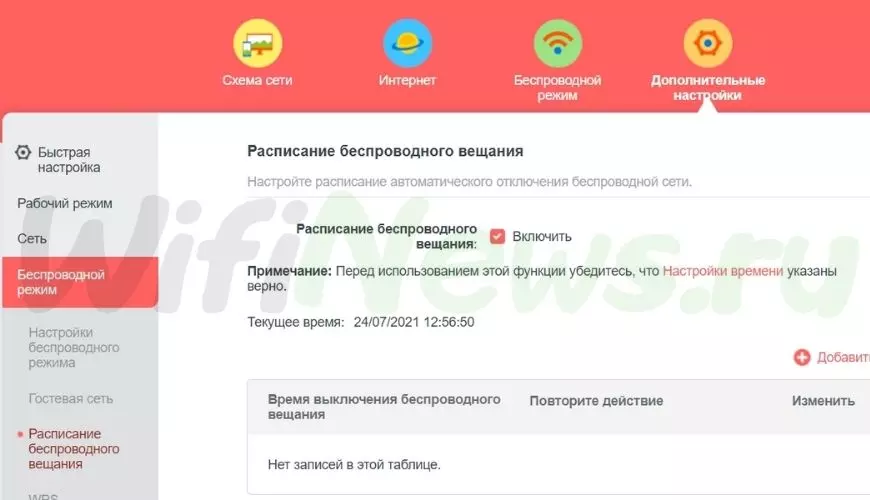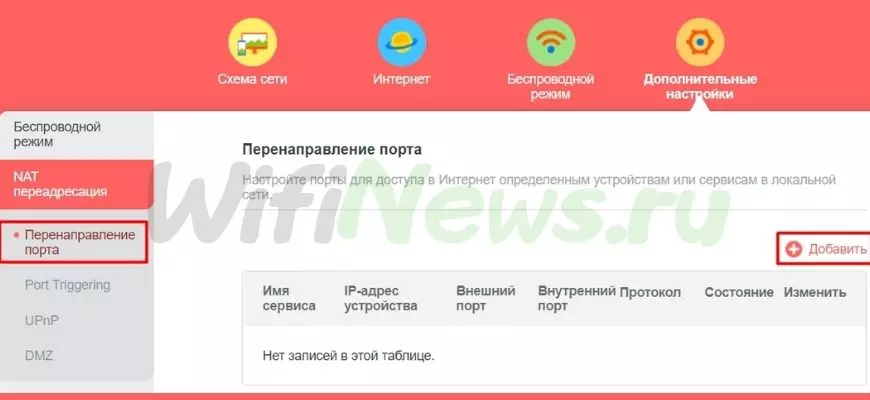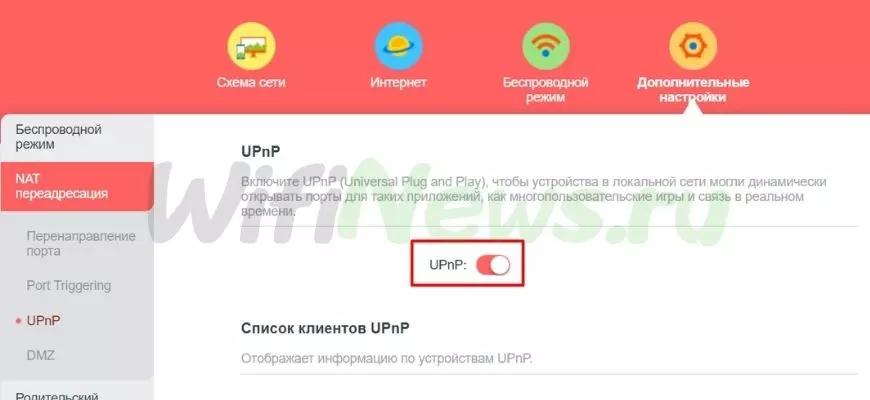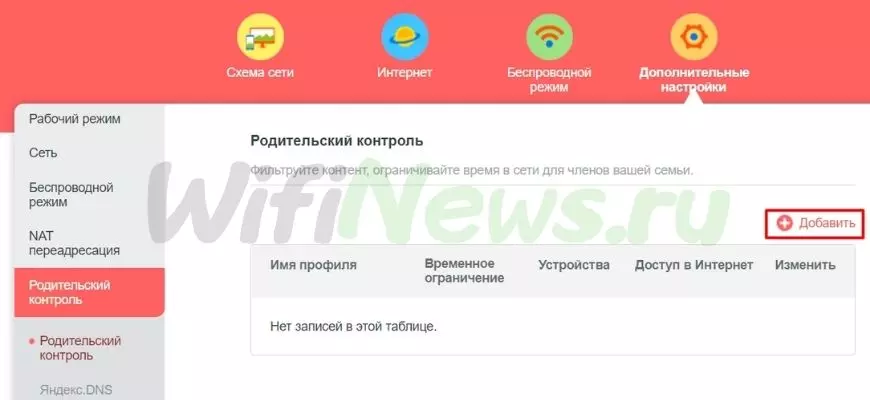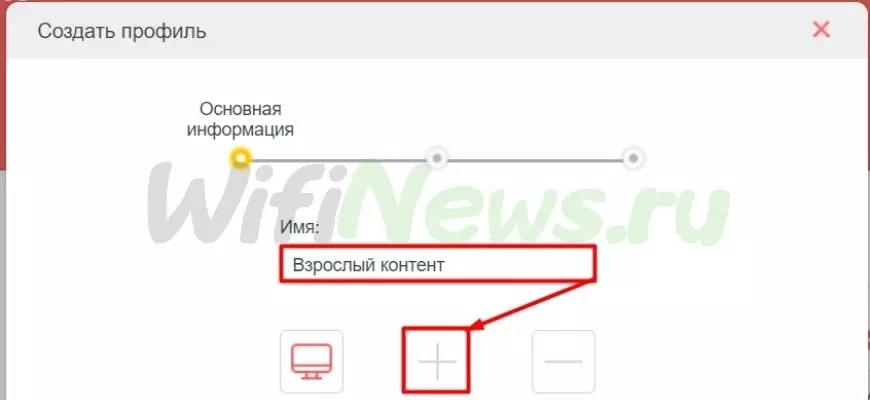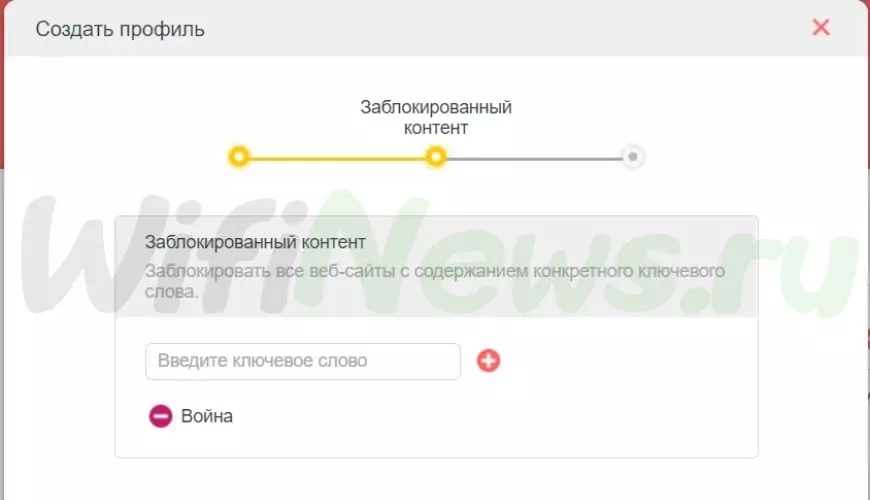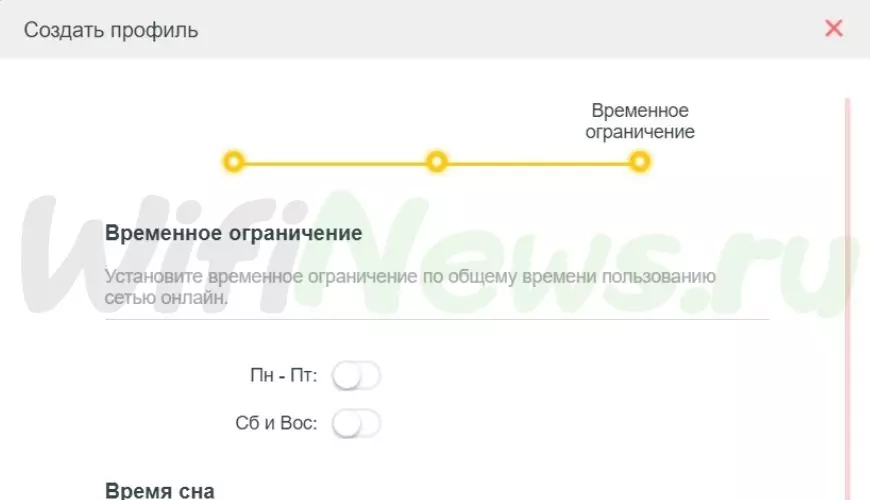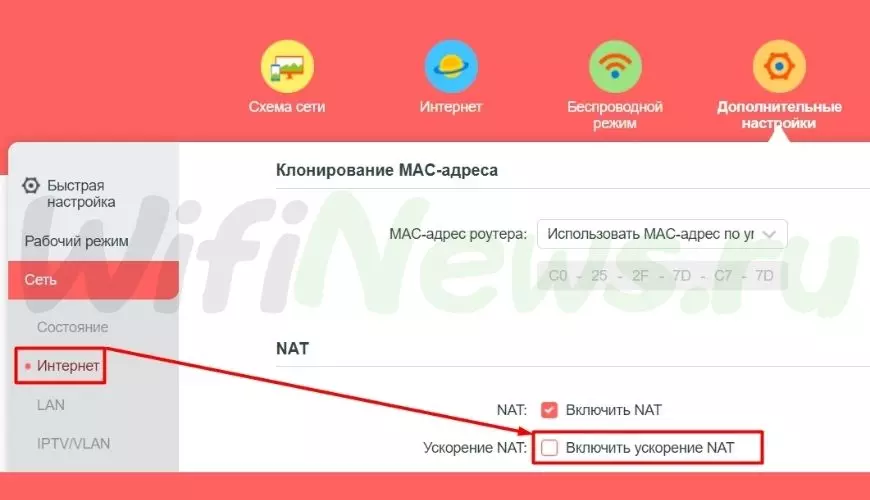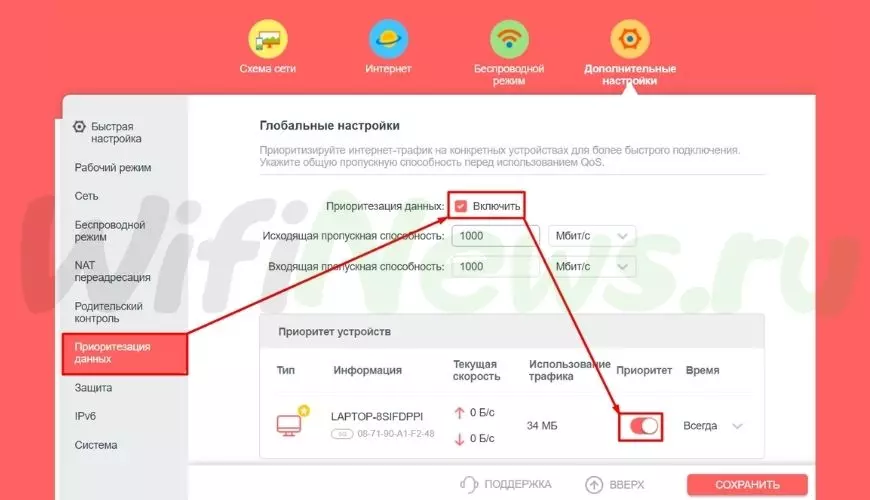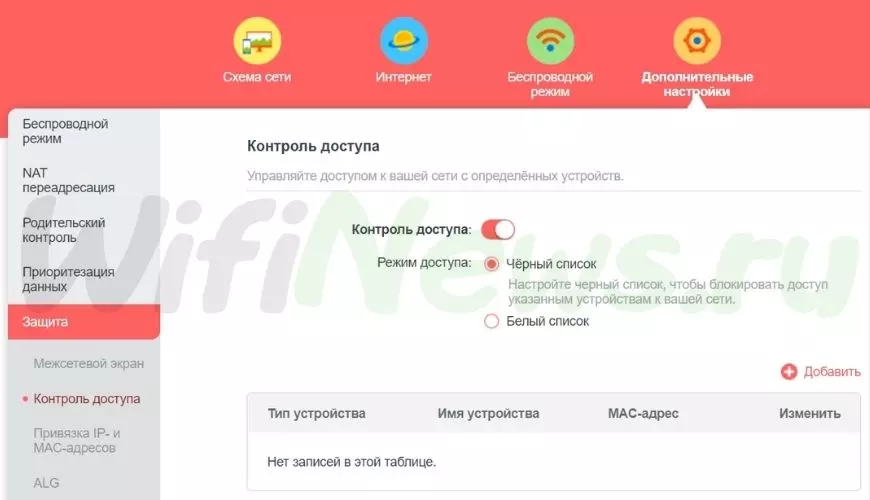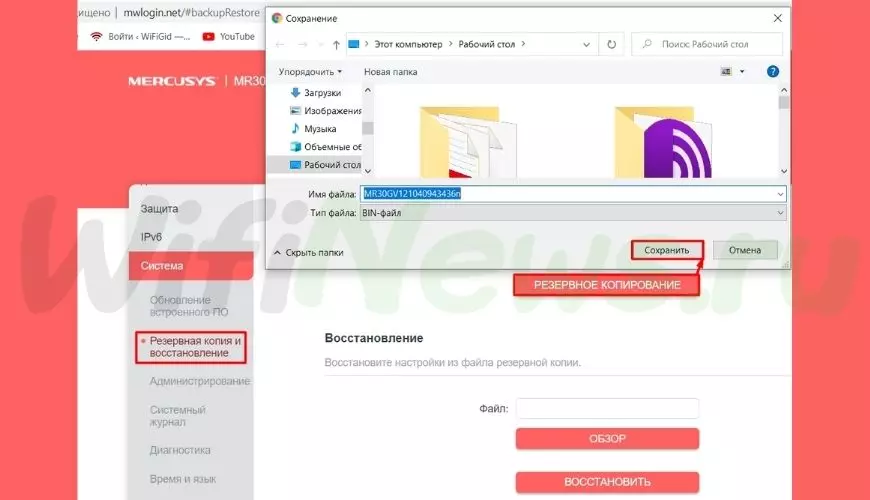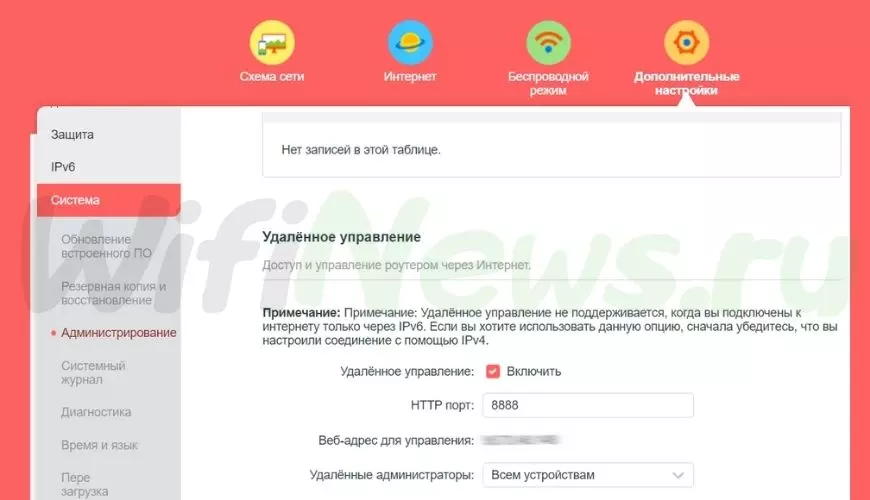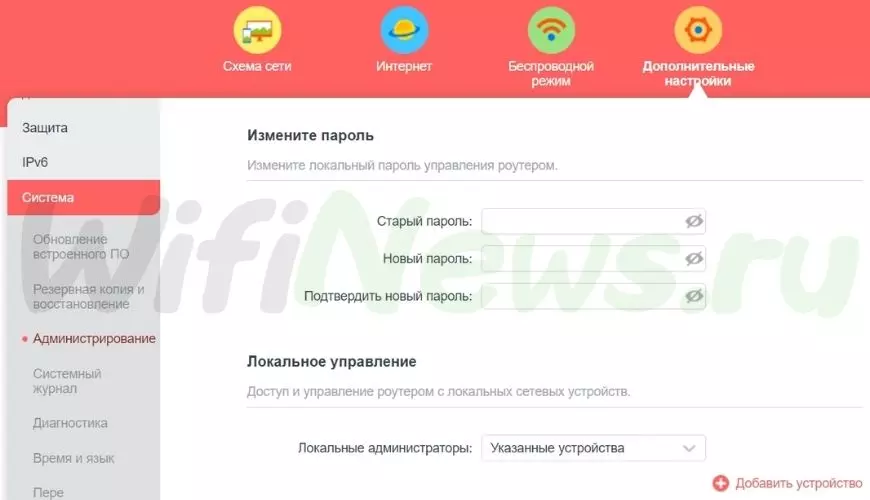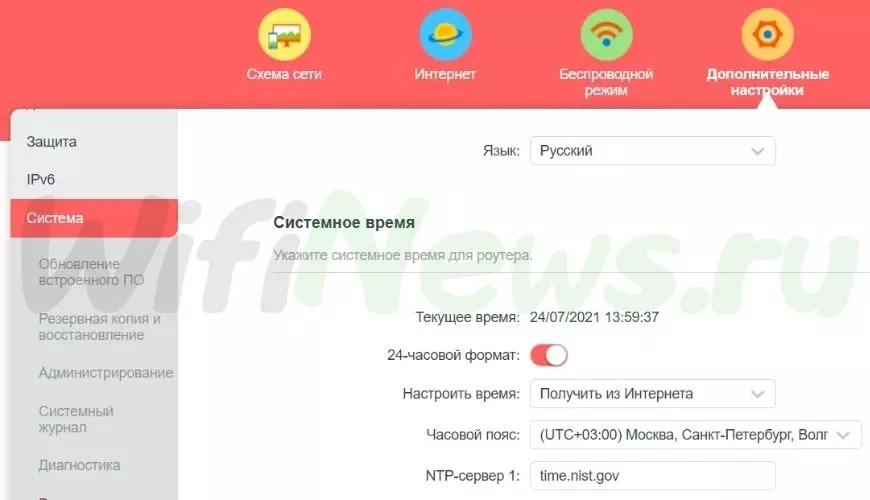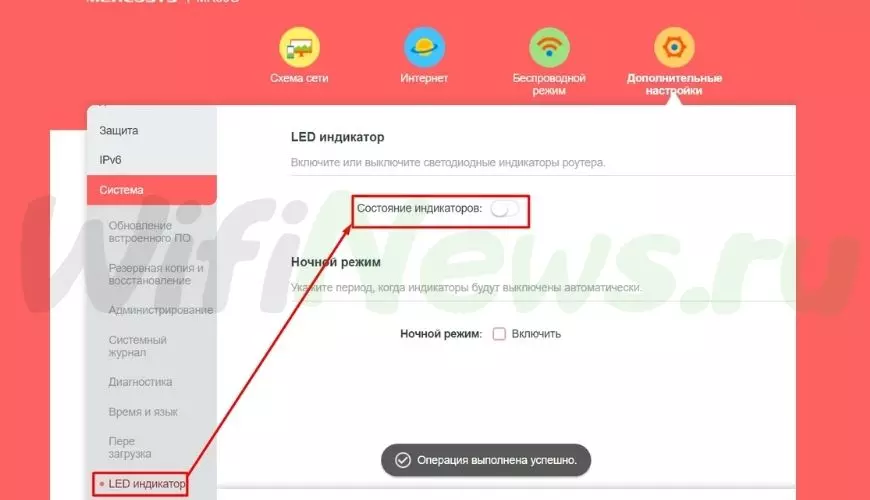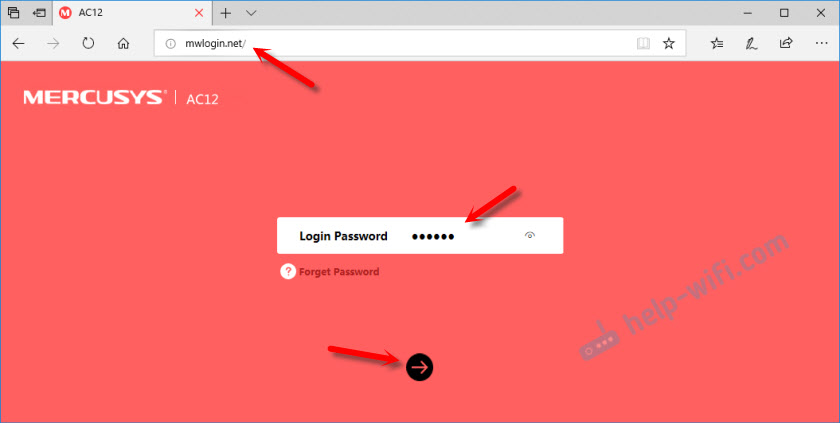Примечание: эта статья подходит для роутеров, совместимых с приложением MERCUSYS.
https://www.mercusys.com/faq-650
Для примера возьмем роутер модели MR70X.
- Запустите приложение MERCUSYS на Вашем смартфоне. Выполните вход с Вашим MERCUSYS ID. Если у Вас нет аккаунта, сначала необходимо его создать.
- Нажмите LET’S BEGIN, затем выберите Router, чтобы начать настройку.
- Следуйте инструкциям на экране, чтобы подключить устройство.
- Подключитесь к беспроводной сети устройства MERCUSYS и выберите Вашу модель.
- Создайте локальный пароль и выполните вход в настройки устройства.
- Выберите тип подключения (Connection Type). Приложение определит Ваш тип подключения автоматически, но Вы также можете задать его вручную. Тип подключения и другую информацию должен предоставить Ваш интернет-провайдер. Если Вы не уверены в этой информации, пожалуйста, свяжитесь с Вашим интернет-провайдером, чтобы уточнить ее.
- Если Ваш тип подключения Динамический IP-адрес, может потребоваться сменить MAC-адрес Вашего роутера.
Примечание: пожалуйста, не меняйте MAC-адрес, если этого не требует Ваш провайдер.
- Настройте беспроводные сети 2,4 ГГц и 5 ГГц на роутере. Вы также можете включить функцию Smart Connect, чтобы использовать одинаковые настройки для обоих диапазонов.
- Убедитесь в правильности введенных данных и подтвердите настройки (Apply). Затем приложение MERCUSYS проведет тест соединения и сообщит Вам, если что-то пойдет не так.
- Готово! Теперь у Вас есть доступ в интернет.
На чтение 7 мин Просмотров 16.3к.
Константин Гиновский
Занимался настройкой компьютеров, ЛВС, кибербезопасностью и видеонаблюдением. Инженерный опыт более 10 лет, в т.ч. работа системным администратором на крупном предприятии с 2012 года.
Задать вопрос
Для настройки роутера Mercusys, нужно зайти через браузер в кабинет по адресу 192.168.1.1 или через сайт mwlogin.net. Эти способы абсолютно равнозначные, выбор между ними делает исключительно пользователь.
Интерфейс всей системы стандартный, рассчитанный на обычного обывателя с посредственными техническими знаниями. Поэтому трудности в настройке полностью отсутствуют.
Содержание
- Первый вход в личный кабинет Mercusys
- Можно ли зайти на сайт через телефон
- Что за настройки роутера в веб-интерфейсе
- Быстрые настройки
- Какие еще параметры доступны на сайте
- Смена пароля
- Если mwlogin.net не открывается
Первый вход в личный кабинет Mercusys
В первую очередь, пользователь задает начальные данные авторизации. Система потребует ввести новый пароль и его подтверждение.
Стандартного пароля роутер не имеет.
В случае утраты пароля, можно сбросить устройство до заводских настроек. Также клиенту предоставляется выбор: следовать быстрой настройке или переключиться в профессиональный режим. Пропустить быструю настойку можно, нажав на кнопку слева.
Можно ли зайти на сайт через телефон
Настройка роутера Mercusys доступа с любого устройства с актуальным браузером. Таковым может быть стационарный компьютер, ноутбук и даже смартфон.
Разумеется, сайт и личный кабинет сетевого оборудования адаптивны к экрану любого формата и диагонали. При этом, на телефоне должен быть установлен браузер актуальной версии, например последняя версия ЯндексБраузера для мобильного или ПК.
Что за настройки роутера в веб-интерфейсе
В веб-интерфейсе роутеров Mercusys существует быстрая и расширенная настройка. Пользоваться каждой из них рекомендуется пользователям в зависимости от задачи и глубины профессиональных навыков владения сетевым оборудованием.
Быстрые настройки
Вход в систему начинается с установления параметров безопасности. Задайте пароль доступа к системе роутера. После ввода и подтверждения нового пароля пользователю предлагается подключить и настроить Интернет. Выбранный тип подключения должен совпадать с предлагаемым провайдером. В большинстве случаев это динамический IP-адрес, PPPoE, L2TP.
Бывают случаи подключения статического IP, однако многие провайдеры предлагают подключить его на платной основе. После ввода нужной информации необходимо нажать «Далее» и продолжить настройку.
Последний шаг быстрых настроек – подключение сети Wi-Fi. Для этого доступны диапазоны 2,4 ГГц и 5 ГГц. Для каждого из них можно установить имя сети и пароль отдельно. Если пользователю нужно, чтобы эти параметры были одинаковыми, нужно поставить галочку на пункте «Копировать пароль беспроводной сети 2.4 ГГц». Для сохранения параметров следует нажать на галочку зеленого цвета.
Какие еще параметры доступны на сайте
Чтобы преступить к более глубоким настройкам устройства и подключения, нужно зайти на сайт и ввести пароль, который был зарегистрирован в быстрых настройках.
Главный экран содержит следующие типы настроек:
- Управление устройством;
- Сеть и настройки подключения к Интернету;
- Беспроводной режим.
Для более глубокого конфигурирования оборудования нужно зайти в «Расширенные настройки». Режим подразумевает профессиональное использование маршрутизатора для выполнения более тонких задач.
Для различных сетевых настроек нужно зайти в раздел «Сеть» и далее в «WAN». Там будут аналогичные графы, где следует ввести конфигурирование IP-адресов и прочих настроек. В разделе IPTV можно настроить мостом подключение TV-приставки. Для нее следует выбрать отдельный порт LAN, а также включить режим 802.11Q VLAN.
Маршрутизатор Mercusys подразумевает настройку MAC-адресов. Это сделано в угоду безопасности соединения. Также раздел нужен в тех случаях, когда провайдером осуществляется привязка подключаемых устройств по адресу сетевой платы. В этом случае у пользователя три варианта:
- Можно клонировать существующий MAC с ПК;
- Оставить существующие параметры;
- Прописать адрес ручным способом.
Настройки диапазонов 2,4 и 5 ГГц выставлены отдельно. Есть возможность настройки гостевой сети, но только в диапазоне 2,4 ГГц. WDS беспроводной мост стоит отдельного внимания. Такая настройка позволяет подключить роутер к другой сети Wi-Fi. Это полезно в случае необходимости расширения покрытия сети или когда маршрутизатор используется как приемник.
Разработчики роутера Mercusys внедрили в конфигурацию изделия функцию родительского контроля. Она позволяет добавить одно или несколько подключаемых устройств и настроить время, когда они могут подключаться к сети. В этой же функции можно реализовать контроль доступа: создать черный и белый список подключаемого оборудования.
Раздел «Системные инструменты» содержит огромное количество настроек работы устройства. Здесь можно обновить прошивку роутера, настроить права доступа к веб-интерфейсу, настроить системное время или откатить конфигурацию к заводским настройкам.
В случае критических проблем можно восстановить конфигурацию из созданной ранее резервной копии, выполнить диагностику и так далее. Для определенных настроек в этом разделе можно перезагрузить маршрутизатор.
Смена пароля
Бывает так, что пароль утрачен, а обеспечить доступ к устройству нужно. В этом случае есть варианты сменить пароль. Эти настройки нужно выполнить через компьютер, подключенный к роутеру по LAN-порту.
Найти и изменить пароль можно за два простых шага:
- Вход в веб-интерфейс устройства;
- Смена пароля в базовых настройках.
Вход в веб-интерфейс маршрутизатора даже при утерянном пароле происходит стандартным способом. При этом, необходимо знать пароль для входа. Далее нужно перейти в Базовые настройки-Беспроводной режим. В соответствующей графе будет прописан пароль к созданной беспроводной сети.
Чтобы его изменить достаточно стереть старый и написать новый пароль. Перезагружать роутер не требуется. Смена базового пароля для входа в систему маршрутизатора изменяется в соответствующей пункте «Системные инструменты» в расширенном режиме.
Если mwlogin.net не открывается
Если на сайт mwlogin.net не заходит, страница недоступна, есть вариант входа в веб-настройкам оборудования по IP-адресу. В стандартном варианте правильный адрес будет 192.168.1.1. Это значение нужно ввести в адресной строке браузера.
Если вариант не помог, значит тому способствуют следующие причины:
- Роутер отключен;
- Прерывается соединение;
- Устаревший браузер.
В первую очередь, нужно проверить работает ли устройство. Для этого нужно иметь к нему физический доступ и проверить, подключено ли оно к сети 220В и горит соответствующий индикатор. Если нет, Mercusys достаточно подключить к электросети и подождать примерно одну минуту до полной загрузки параметров.
Заходить в настройки роутера Mercusys желательно через проводное соединение. Для этого вставьте кабель в LAN-порт устройства и соедините его с сетевой платой компьютера. Таким образом, будет обеспечен стабильный доступ к программным компонентам оборудования. Это обеспечит надежное и при необходимости длительное конфигурирование системы маршрутизатора.
Крайне важно настраивать оборудование с интернет-обозревателя последней версии. Чтобы убедиться в актуальности версии в браузере, можно зайти в Настройки браузера и обновить в случае необходимости. Это положительным образом повлияет не только на открытие настроек роутера, но и на правильную работу других сайтов.
Роутер Mercusys можно настраивать двумя способами: базовыми или расширенными настройками. Оба способа осуществляется через определенный сайт производителя или IP-адрес оборудования. Устройство предоставляет все настройки для пользователей, чтобы они могли сконфигурировать корректную для них работу маршрутизатора.
Покупая передатчик wi-fi сигнала, необходимо знать, как провести ряд операций по корректной передаче интернета. В этом случае поможет точная инструкция, как настроить роутер mercusys – дадим подробное описание всех необходимых действий.
Содержание
- Подключение и вход в настройки роутера
- Быстрая настройка wi-fi и интернета
- Режим работы (точка доступа, WISP, усилитель)
- Ручная настройка
- Локальный IP
- DHCP и статические локальные IP
- DDNS
- Маршрутизация
- Гостевая сеть
- Ручная настройка Wi-Fi
- Как выключить Wi-Fi по расписанию
- Настройка WPS
- Переадресация портов
- Родительский контроль
- Настройка для геймера
- Как заблокировать устройство по MAC адресу
- Привязка IP и MAC
- Резервное копирование и восстановление
- Прошивка обновления
- Удаленное управление через сеть
- Смена пароля администратора
- Настройка времени и языка
- Выключение индикаторов лампочек
- Видео
Подключение и вход в настройки роутера
Первостепенный шаг, с которого начинается вся настройка роутера mercusys n300 или любой другой модели – это непосредственно вход в соответствующий раздел. Для этих целей может быть использован один из следующих портов:
- WAN– в этот разъем вводят кабель провайдера;
- LAN порт– этих портов чаще всего несколько и они служат для включения разных видов гаджетов и дополнительных устройств, таких как камеры видеонаблюдения и прочее.
Из описания и классификации портов очевидно, что в разъем WAN подсоединяется кабель провайдера, тогда как другие разъемы подключают те устройства, которые будут использованы в дальнейшем. Важно также включить кнопку Power, которая обеспечивает необходимое питание устройства.
ADSL-модемы подключаются по телефонному кабелю через DSL-порт. В этом случае может понадобиться сплиттер, если планируется подключение не только интернета таким способом, но и одновременно телефона.
Еще один вариант, как осуществить подключение роутера mercusys — это использование wi-fi. Для этого потребуется ввести логин и пароль, или так называемые SSID и PIN от wi-fi сети, которые указаны на этикетке корпуса устройства. В этом случае важно обратить внимание, что сеть может работать на двух частотах – более низкой в 2,4 ГГц и более качественной и скоростной в 5 ГГц.
Быстрая настройка wi-fi и интернета
Чтобы осуществить все необходимые настройки при всех типах подключения к интернету, следует выполнить такие действия:
- новые модели Меркусис не требуют введения login, в отличие от более ранних. Сразу переходим по адресу http://mwlogin.net/;
- второй шаг – это создание пароля и повторное его ведение. Здесь можно использовать все необходимые символы и буквы, как правило из верхнего и нижнего регистра вместе со специальными знаками. Важно сохранить пароль для исключения его потери;
- выбрать часовой пояс, язык и необходимый режим работы. Иногда требуется выбор типа подключения вручную – иногда этот шаг выглядит так как автоматизированный;
- создать имя вай-фая и придумать подходящий пароль – в этом случае создается 2 сети с разной частотой вещания – 2,24 и 5 ГГц;
- после введения этих данных по умолчанию появится весь объем сведений о конфигурации. В этом случае все, что остается сделать пользователю – при беспроводном коннектинге переподключиться к новой сети wi-fi;
- на финальном этапе появляется QR-код, который позволяет максимально быстро подключиться к сети.
Режим работы (точка доступа, WISP, усилитель)
Некоторые модели Меркусис не дают возможность пользователям выбрать определенный режим работы, но эта функция предусмотрена на модели n300 и некоторых других. Чтобы убедиться, что пользователь может использовать эту функцию, необходимо зайти в «Доп настройки», и выбрать здесь подраздел «Рабочий режим». В преобладающем большинстве случаев доступно:
- стандартный «Режим роутера»;
- работа «Точки доступа». В этом случае можно увеличить зону покрытия – нужно только воспользоваться кабелем для дополнительного подсоединения;
- усилитель или так называемый Повторитель также позволяет расширить зону покрытия;
- WISP – в этом случае доступ к основной сети осуществляется через wi-fi, который прописывается в договоре с клиентом от поставщика услуги. Чаще всего эта методика применяется там, где есть большая территория но нет больших технологических возможностей.
Ручная настройка
Такая настройка требует следующих действий:
- зайти в «Сеть» и выбрать «Тип подключения»;
- ввести данные, которые были выданы в договоре – то есть mwlogin и пароль;
- в ситуации, когда сеть работает с перебоями, может потребоваться процесс нормализации. В этом случае допустимо изменять параметры MTU – ну это крайняя мера, которую чаще всего удается избежать, если сеть работает корректно.
Локальный IP
Для локального IP адреса можно выполнить такие действия, как просмотр и изменения. Все они осуществляются в разделе LAN. В этом случае меняются размеры DHCP.
DHCP и статические локальные IP
В ситуации, когда пользователь меняет айпи-адрес, он в обязательном порядке должен сменить пул IP-адресов. Все эти действия осуществляются через http://mwlogin.net.
Для этого в «Дополнительных настройках» необходимо выбрать DHCP-сервер.
Здесь можно зарезервировать необходимой IP-адрес для подходящего гаджета. Чтобы это выполнить, необходимо раскрыть список, нажимая на плюс, и в выпадающем перечне указать устройство и ввести подходящий IP-адрес. Мой личный пример ДНС от Гугла: 8.8.8.8 и 8.8.4.4.
DDNS
Меркусис – это бюджетная модель, поэтому на сайте http://mwlogin.net указана информация о том, что он поддерживает только – DynDNS, а также NO-IP.
Именно поэтому, чтобы подобрать один из этих вариантов, необходимо зайти на сайт соответствующего сервиса. Пройти здесь авторизацию, указывая имя сети и имя пользователя. После этого пользователю будет доступно создание любого типа DDNS. После того, как это будет выполнено, следует:
- зайти в «Сеть DDNS»;
- использовать mwlogin– это так называемое имя пользователя, создаваемое во время регистрационного процесса. После этого указывается пароль;
- открыть раздел «Доменное имя». Выделить или вести тот DDNS, который был вписан во время регистрации;
- тапнуть кнопку «Войти и сохранить».
Маршрутизация
Статическая маршрутизация может быть реализована при наличии 2 маршрутизаторов. Они могут быть заменены коммутатором.
Если будет использован этот вариант, то чтобы реализовать настройку через hhttps://mwlogin.net и реализовать вход в личный кабинет, следует выполнить такие действия:
- подготовить шлюз, маску, подходящий интерфейс;
- для реализации статической маршрутизации реализовать connecting к сети посредством кабеля или вай-фая;
- когда связь с интернет-центром будет осуществлена – вводят DNS. Может быть использован и IP-адрес непосредственно роутера;
- при первой настройке необходимо будет вести nwlogin или логин mw. После этого указать пароль;
- выполнить необходимые настройки, среди которых можно выделить – изменение данных ip-adress, маску подсети, интерфейса и шлюза.
Гостевая сеть
Выбирая вариант, как зайти в настройки роутера, для того чтобы создать гостевую wi-fi, можно воспользоваться следующей инструкцией:
- для этого используется общий;
- а вот пароль может быть назначен индивидуальный. При этом допустимо выбирать определенный тип защиты. Делается это при необходимости.
Важно понимать, что все гости, использующие конкретную wi-fi network – не будут видеть друг друга. Это является одним из условий безопасности.
Ручная настройка Wi-Fi
Используя ручной режим настроек следует:
- зайти в раздел «Беспроводной»;
- при необходимости поменять название используемой сетки, а также задать пароль;
- при необходимости выполняется ряд действий непосредственно с сетью wi-fi. Например, ее можно скрыть или задать ей индивидуальный mwlogin и пароль.
Помимо этого важно учитывать, что ширина канала преимущественно должна находиться в авторежиме. Если требуется перейти на применение 2,24 ГГц, то это действие выполняется в ручном режиме.
Как выключить Wi-Fi по расписанию
Иногда требуется использование беспроводной сети интернета в определенном временном графике. В этом случае выполняют ряд таких действий, как:
- выбор раздела «Расписание беспроводного вещания»;
- перевести в рабочий режим соответствующую функцию;
- внести необходимое правило, нажав кнопку «+»;
- после этого выставить необходимые временные параметры, указывая как дни недели или месяца, так и соответствующей временной интервал.
Настройка WPS
Кнопка, которая активизирует функцию WPS – это тот функционал, дающий возможность подсоединиться к вайфаю в минимальные временные сроки. В WPS входят шифры, состоящие из 8 символов, а такая защита не является достаточной от взломов. В результате чего специалисты рекомендуют:
- выключить пин-код;
- непосредственно connecting выполнять при помощи WPS;
- необходимо обратить внимание, что для подключения к роутеру есть 3 варианта.
Переадресация портов
Дополнительные настройки, которые можно выполнить через mwlogin.net (личный кабинет) – выполнение переадресации портов. Для этого необходимо:
- открыть раздел «NAT переадресация»;
- указать пункт «Перенаправление портов»;
- тапнуть «+», чтобы появилась возможность реализовать необходимые добавления;
- данные, которые возможно ввести – имя сервиса, IP адрес, внешние и внутренние порты, а также протоколы;
- важно обратить внимание, что функция UPnP – это оперативное управление портами по их открытию и закрытию.
Родительский контроль
Чтобы родители могли контролировать действия своих детей, через http://mwlogin.net реально реализовать ограниченный вход. Для этого:
- открыть соответствующий раздел;
- внести корректное правило;
- важно учитывать, что функция родительского контроля здесь работает несколько иначе, в сравнении с другими роутерами. Чтобы все функционировало правильно, необходимо указать правило, после раскрывая раздел «+», указать устройство, с которого будет заходить ребенок;
- после этого родители смогут ввести набор слов, по которым будет проходить блокировка, то есть фактически ограничение в поисковых запросах для детей. Важно учитывать, что для большей корректности работы лучше вводить поисковые запросы без окончаний, так будут минимизированы ошибки при поиске;
- во время реализации этих действий можно также указать время сна и время ограничения. Все это привязывается непосредственно к определенному mwlogin под определенное устройство (гаджет);
- сохранить внесенные изменения.
Настройка для геймера
Для геймеров можно осуществить следующие варианты действий на определенный адрес mwlogin:
- выделить отдельные порты под конкретные гэйминги;
- более эффективный способ – это выделить приоритетный трафик под конкретный гаджет.
Как заблокировать устройство по MAC адресу
Иногда требуется блокировка по конкретному адресу. Если сложилась такая ситуация, то необходимо раскрыть раздел «Защиты» и реализовать такие шаги:
Выбор под «Черный список». В этом случае устройство (конкретный гаджет) не будет иметь доступ к беспроводному или проводному интернету.
Выбор под «Белый список». Этот вариант удобен тем, кто боится взлома сети.
Добавление в этом случае происходит аналогично выше описанным методам через настройки и соответствующий сайт.
Привязка IP и MAC
Для тех, кто хочет обезопасить себя и своих гостей при использовании интернета, кто стремится существенно понизить уровень риска спуффинга, можно осуществить ряд следующих мероприятий:
- открыть раздел «Привязка IP и MAC адресов»;
- найти подходящее имя устройства, ориентируясь на соответствующие параметры MAC-адреса и IP;
- поставить галочку в соответствующей кнопке – «Привязать».
Резервное копирование и восстановление
Иногда возникают у пользователей такие ситуации, когда они не могут зайти в соответствующие разделы или в целом в сеть. В этом случае достаточно часто приходится сбрасывать настройки роутера, что приводит к потере некоторых данных.
Чтобы избежать такого негативного момента, необходимо выполнить резервное копирование и восстановление. До этих действий нужно осуществить:
- чтобы скопировать данные – следует зайти в «Систему» и сохранить необходимые данные в виде файлов;
- для восстановления зайти в одноименный подраздел.
Прошивка обновления
Для процедуры обновления реализуют ряд следующих шагов:
- сначала сориентироваться в версиях прошивки — это может быть MR30G, 1.0, 210409;
- перейти на официальный сайт;
- показать значок лупы и задать ту модель, которая является актуальной;
- перейти в «Модель» – указать ссылку «Поддержка»;
- перейти на «Встроенное программное обеспечение». Та версия, которая будет отличаться от прошитой по номерному знаку, должна быть скачена;
- провести ее разархивацию;
- выбрать «Обзор» и тапнуть на файле с окончанием «bin»;
- провести обновление соответствующей кнопкой.
Удаленное управление через сеть
В некоторых случаях удобно управлять интернетом в удаленном формате. Для этого нужно:
- зайти в «Систему»;
- открыть раздел «Администрирование»;
- найти в списке «Удаленное управление». В этом случае, при динамическом Ай-пи лучшим решением станет настройка ДДНС;
- включить порт HTTP;
- при включении порта HTTP необходимо в соответствующей строке ввести любое подходящее значение. Символы вводятся в «Веб-адресе для управления».
Смена пароля администратора
Учитывая, что иногда требуется сменить пароль в разделе администрирования, стоит знать, что эту функцию можно реализовать в самом начале действие. Для этого переходят в соответствующий раздел – «Администрирование». Именно в этом случае можно задать то устройство, которое позволит зайти в режим настроек роутера.
Настройка времени и языка
Чтобы web интерфейс и весь браузер был комфортным для работы, стоит позаботиться о корректной настройки времени и языка. Для этого заходят в раздел «Время и язык». Именно здесь можно изменить соответствующие форматы.
Когда данная возможность ограничена, используют смену NTP-adress у сервера.
Выключение индикаторов лампочек
Если роутер находится в комнате, где человек проводит достаточно много времени, мигающие лампочки могут раздражать, особенно когда в помещение погашен свет. Для их нейтрализации необходимо перевести в активную фазу «Ночной режим». Его можно найти на боковой вкладке.
Вышеперечисленные действия, которые описаны подробно, помогут реализовать настройки разных типов роутеров Меркусис, включая двухдиапазонный гигабитный роутер AC1200g.
Видео
Как настроить Роутер Mercusys MW325R — Обзор и Подключение WiFi Маршрутизатора Mercusys N300 MW325RСкачать
Быстрая настройка Mercusys MW301RСкачать
📶 Роутер Mercusys MW330HP, подключение и настройка PPPoE!Скачать
📶 Mercusys MW301R, PPPoE настройка роутераСкачать
Роутер Mercusys MW306R: настройкаСкачать
Роутер Mercusys AC1200 (обзор+настройка)Скачать
Роутер Mercusys MW306R: настройка RE (режим работы: Усилитель сигнала)Скачать
Обзор и особенности настройки роутера Mercusys MW325r v 2.0Скачать
MWLOGIN.NET — Вход в Роутер Mercusys. Обзор и Настройка WiFi Маршрутизатора Mercusys AC1200Скачать
Настройка и подключение роутера MercusysСкачать
Как подключить и настроить роутер.Скачать
Mercusys MR30G — Лучший выбор! Wi-Fi роутер за $25 с портами 1 Гбит/с. ОбзорСкачать
MERCUSYS решение проблемы с настройкойСкачать
📶 Mercusys AC10, PPPoE настройка роутераСкачать
Настройка роутера Mercusys Ac1200 через телефон — это простой и удобный способ установить соединение с Интернетом и настроить домашнюю сеть. Сегодня мы расскажем вам о пошаговой инструкции, которая поможет вам настроить ваш роутер с помощью мобильного устройства.
Первый шаг — это подключение роутера Mercusys Ac1200 к питанию и вашему провайдеру интернет-услуг. Установите роутер вблизи источника питания и подключите его к вашему модему или контактам, предоставленным вашим провайдером. После подключения роутер автоматически включится и начнет передавать сигнал Wi-Fi.
Второй шаг — установка приложения Mercusys на вашем мобильном устройстве. Приложение доступно для скачивания в App Store или Google Play. Запустите приложение и следуйте инструкциям на экране для настройки роутера через телефон. Приложение поможет вам присвоить уникальное имя и пароль вашей домашней сети Wi-Fi, а также настроить другие параметры сети.
Третий шаг — настройка дополнительных функций и параметров роутера Mercusys Ac1200 через телефон. В приложении вам будут доступны различные функции, такие как блокировка нежелательных сайтов, настройка гостевого доступа, управление пропускной способностью и многое другое. Используйте эти функции, чтобы максимально удовлетворить ваши потребности в домашней сети.
Содержание
- Как настроить роутер Mercusys Ac1200 через телефон
- Шаг 1: Подключение роутера к телефону
- Шаг 2: Вход в настройки роутера через телефон
- Шаг 3: Создание нового пароля для роутера
- Шаг 4: Настройка соединения с интернетом через телефон
- Шаг 5: Настройка беспроводной сети на роутере
- Шаг 6: Улучшение безопасности беспроводной сети
- Шаг 7: Проверка настроенного соединения через телефон
Как настроить роутер Mercusys Ac1200 через телефон
Настройка роутера Mercusys Ac1200 через телефон — это простой и удобный способ установить соединение между устройствами в домашней сети. Для этого вам понадобится смартфон с установленным приложением Mercusys, доступ к Wi-Fi сети роутера и пароль для входа в настройки.
Вот пошаговая инструкция:
-
Подключите роутер к питанию.
Вставьте провод питания в разъем на задней панели роутера, а затем в розетку. Дождитесь, пока индикаторы на передней панели начнут мигать.
-
Скачайте и установите приложение Mercusys.
Откройте App Store (на iPhone) или Google Play (на Android) и найдите приложение Mercusys. Установите его на свой смартфон.
-
Соедините телефон с Wi-Fi сетью роутера.
На вашем смартфоне откройте настройки Wi-Fi и выберите сеть с именем, указанным на задней панели роутера. Введите пароль и подождите, пока устройство подключится к сети.
-
Запустите приложение Mercusys.
На главном экране приложения нажмите на кнопку «Добавить устройство» или аналогичную. Затем выберите свой роутер из списка устройств и следуйте инструкциям на экране.
-
Настройте имя и пароль для Wi-Fi сети.
В процессе настройки роутера в приложении вам будет предложено ввести имя и пароль для вашей новой Wi-Fi сети. Укажите желаемые значения, затем сохраните настройки.
После завершения всех шагов, роутер Mercusys Ac1200 будет готов к использованию. Все подключенные устройства смогут подключиться к сети по новому имени и паролю, которые вы указали при настройке.
Следуйте этой инструкции, чтобы легко и быстро настроить роутер Mercusys Ac1200 через свой смартфон и наслаждаться стабильным и безопасным Wi-Fi соединением.
Шаг 1: Подключение роутера к телефону
Прежде чем начать настраивать роутер Mercusys Ac1200 через телефон, необходимо установить соединение между роутером и телефоном. Для этого выполните следующие действия:
- Подключите роутер к источнику питания и включите его.
- Возьмите свой телефон и откройте на нем настройки Wi-Fi.
- После того как список доступных сетей Wi-Fi отобразится на экране вашего телефона, найдите сеть с именем вашего роутера Mercusys Ac1200.
- Выберите эту сеть и введите пароль для ее подключения.
- Подождите некоторое время, пока ваш телефон подключится к Wi-Fi сети роутера.
Теперь ваш роутер Mercusys Ac1200 успешно подключен к вашему телефону. Вы готовы перейти к настройке роутера через телефон и продолжить дальнейшие шаги.
Шаг 2: Вход в настройки роутера через телефон
Чтобы получить доступ к настройкам роутера Mercusys Ac1200 через телефон, выполните следующие действия:
- Убедитесь, что ваш телефон подключен к Wi-Fi-сети, созданной роутером Mercusys Ac1200.
- Откройте веб-браузер на своем телефоне.
- В адресной строке браузера введите IP-адрес роутера. Обычно это 192.168.0.1 или 192.168.1.1. Нажмите Enter.
- Откроется страница входа в настройки роутера.
- Введите имя пользователя и пароль для доступа к настройкам. Обычно они указаны на задней панели роутера. Если вы их не меняли, используйте значения по умолчанию.
- Нажмите кнопку «Войти» или «ОК», чтобы продолжить.
После выполнения этих шагов вы должны получить доступ к настройкам роутера Mercusys Ac1200 через свой телефон.
Шаг 3: Создание нового пароля для роутера
Для обеспечения безопасности вашей домашней сети необходимо создать новый пароль для роутера Mercusys Ac1200:
- Откройте приложение для управления роутером на своем телефоне.
- Войдите в учетную запись роутера, используя имя пользователя и пароль, созданные в предыдущем шаге.
- Найдите раздел «Настройки безопасности» или «Сменить пароль» в меню настроек роутера.
- Выберите опцию «Создать новый пароль» или «Изменить пароль».
- Введите новый пароль для роутера. Убедитесь, что пароль сложный и надежный, содержащий различные символы, цифры и буквы в верхнем и нижнем регистре.
- Подтвердите новый пароль, повторно введя его в соответствующее поле.
- Сохраните изменения, нажав кнопку «Применить» или «Сохранить».
После создания нового пароля для роутера, убедитесь, что вы запомнили его и сохраните его в надежном месте. Не сообщайте пароль никому, чтобы предотвратить несанкционированный доступ к вашей сети.
Шаг 4: Настройка соединения с интернетом через телефон
Для настройки соединения с интернетом через телефон в роутере Mercusys Ac1200 необходимо выполнить следующие шаги:
- Откройте приложение для управления роутером на телефоне.
- Перейдите в раздел «Настройки» или «Wireless» для настройки беспроводного соединения.
- Выберите сеть, к которой вы хотите подключиться, из списка доступных сетей Wi-Fi.
- Введи пароль для выбранной сети Wi-Fi, если требуется.
- Нажмите кнопку «Подключить» или «Сохранить», чтобы установить соединение с интернетом.
После выполнения этих шагов, ваш роутер Mercusys Ac1200 будет подключен к интернету через телефон. Вы сможете использовать интернет на своих устройствах, подключенных к роутеру по беспроводному или проводному соединению.
Шаг 5: Настройка беспроводной сети на роутере
После успешного подключения и настройки интернет-соединения на роутере Mercusys Ac1200, можно приступать к настройке беспроводной сети. Беспроводная сеть позволяет подключать устройства к роутеру без использования проводов, что очень удобно.
Для настройки беспроводной сети на роутере Mercusys Ac1200 выполните следующие действия:
- Откройте веб-браузер на своем телефоне или планшете и введите IP-адрес роутера (192.168.0.1 или 192.168.1.1) в адресной строке.
- Нажмите Enter, чтобы открыть веб-интерфейс роутера.
- Введите имя пользователя и пароль, которые были заданы в процессе настройки роутера (если не были изменены, можно использовать admin в качестве имени пользователя и пароля).
- Найдите раздел «Настройки Wi-Fi» или «Wireless Settings» в меню роутера.
- Настройте следующие параметры беспроводной сети:
| Параметр | Описание |
|---|---|
| Сетевое имя (SSID) | Введите желаемое имя для вашей беспроводной сети. Это имя будет отображаться при поиске сети на устройствах. |
| Режим работы (Mode) | Выберите режим работы сети (например, 2.4 ГГц, 5 ГГц или оба режима). |
| Канал (Channel) | Выберите канал для вашей сети. Рекомендуется выбрать автоматический режим (Auto). |
| Шифрование (Encryption) | Выберите тип шифрования для вашей сети. Рекомендуется использовать WPA2-PSK (AES) для наилучшей безопасности. |
| Пароль (Password) | Введите пароль для вашей сети. Рекомендуется использовать достаточно длинный и сложный пароль для защиты сети. |
После настройки параметров беспроводной сети, сохраните изменения и перезагрузите роутер. Теперь ваша беспроводная сеть на роутере Mercusys Ac1200 должна быть готова к использованию.
Шаг 6: Улучшение безопасности беспроводной сети
Установка надежной защиты для беспроводной сети является важной частью настройки роутера Mercusys Ac1200. Следуйте этим рекомендациям, чтобы улучшить безопасность своей беспроводной сети:
- Измените стандартный пароль: По умолчанию у роутера есть стандартный логин и пароль. Это простые учетные данные, которые могут быть легко угаданы злоумышленниками. Следует немедленно изменить пароль администратора на более сложный и уникальный.
- Активируйте шифрование: Включите шифрование WPA2 (Wi-Fi Protected Access 2) для своей беспроводной сети. WPA2 является более безопасным и рекомендуемым методом шифрования. Выберите длинный и сложный пароль для беспроводной сети.
- Отключите WPS: WPS (Wi-Fi Protected Setup) является удобной функцией для быстрой настройки соединения с устройствами, но она также служит потенциальной уязвимостью. Рекомендуется отключить функцию WPS для улучшения безопасности.
- Включите гостевую сеть: Если вы хотите предоставить доступ к Интернету гостям, используйте гостевую сеть. Таким образом, они не будут иметь доступа к вашей основной беспроводной сети и личной информации.
- Отслеживайте подключения к сети: Включите функцию родительского контроля и периодически проверяйте список подключенных устройств к вашей беспроводной сети. Если вы заметите незнакомые устройства, проверьте их безопасность и заблокируйте их при необходимости.
- Регулярно обновляйте прошивку: Разработчики регулярно выпускают обновления прошивок для роутеров, которые включают исправления уязвимостей и улучшения безопасности. Проверяйте наличие обновлений для вашего роутера и устанавливайте их, когда они становятся доступными.
Следуя этим рекомендациям, вы сможете значительно повысить безопасность своей беспроводной сети и защитить свои данные от несанкционированного доступа.
Шаг 7: Проверка настроенного соединения через телефон
После настройки роутера Mercusys Ac1200 через телефон можно проверить правильность настройки и соединение с Интернетом. Для этого можно воспользоваться браузером на вашем мобильном устройстве.
Процесс проверки соединения через телефон может быть выполнен следующим образом:
- На вашем мобильном устройстве откройте браузер.
- В адресной строке введите IP-адрес вашего роутера, который вы использовали для входа в настройки.
- Нажмите Enter или перейдите по указанному адресу.
- Если настройки были выполнены корректно, вы должны увидеть веб-интерфейс роутера.
- Введите имя пользователя и пароль, которые вы указали при настройке роутера.
- После входа в веб-интерфейс роутера вы можете проверить состояние соединения и доступность Интернета.
Если вы успешно вошли в веб-интерфейс роутера и проверили соединение, значит настройка прошла успешно и вы готовы использовать ваш роутер Mercusys Ac1200.
Самый популярный вопрос, который связан с роутерами – «как зайти в настройки?». Поэтому, я всегда стараюсь писать подробные инструкции по входу в настройки для устройств разных производителей. Недавно я познакомился с роутрами Mercusys, написал уже несколько обзоров и инструкций по настройке, которые вы можете найти здесь: https://help-wifi.com/category/mercusys/. В этой статье я постараюсь на реальном примере показать, как открыть настройки роутера Mercusys по адресу mwlogin.net.
Чтобы открыть веб-интерфейс (страницу с настройками, панель управления, сайт роутера – это все одно и то же) нам понадобится любое устройство (стационарный компьютер, ноутбук, телефон, планшет) которое подключено к роутеру Mercusys по Wi-Fi, или с помощью сетевого кабеля. С этого устройства, через браузер мы будет заходит в веб-интерфейс маршрутизатора.
Адрес, по которому можно открыть панель управления роутера Mercusys – http://mwlogin.net. Вы всегда можете посмотреть этот адрес (Default Access) снизу роутера.
Я показываю на примере модели Mercusys AC12. Но инструкция подойдет для всех устройств этого производителя. По крайней мере, на AC12 и MW325R все идентично.
mwlogin.net: заходим в веб-интерфейс маршрутизатора Mercusys
Рекомендую заходить с компьютера, или ноутбука. С этих устройств удобнее, по сравнению с мобильными устройствами. Как я уже писал выше, наше устройство должно быть подключено к маршрутизатору. Можно с помощью сетевого кабеля.
Или подключитесь к Wi-Fi сети. Если роутер еще не настроен (на заводских настройках), то сеть не защищена. А ее имя (SSID) указано на наклейке снизу роутера (можете посмотреть первое фото в этой статье).
После подключения откройте интернет браузер. Можно использовать какой угодно, но лучше стандартный (как правило, там меньше всяких настроек и дополнений). В браузере, в адресной строке (а не в строке поиска) перейдите по адресу http://mwlogin.net.
Если роутер еще не был настроен, то сразу откроется мастер быстрой настройки. Где нужно указать пароль для защиты настроек, параметры Wi-Fi сети и подключения к интернету.
Мастер быстрой настройки при необходимости можно пропустить и сразу перейти в веб-интерфейс.
Настройки у вас скорее всего будут на русском языке. У меня просто такая модель (EU). Весь процесс настройки можете посмотреть в статье инструкция по настройке роутера Mercusys AC12, или как подключить и настроить роутер Mercusys MW325R.
После установки пароля на web-интерфейс, или в том случае, если пароль уже установлен, будет появляться страница авторизации.
После того, как вы укажете правильный пароль – откроется страница с настройками. Если вы забыли пароль от роутера Mercusys, то необходимо сделать сброс настроек и выполнить повторную настройку (придумать и указать новый пароль). Не путайте этот пароль с паролем от Wi-Fi сети.
Вот так выглядит сам веб-интерфейс:
Все настройки находятся в разделе «Дополнительные настройки» (Advanced).
Если настройки не открываются, страница mwlogin.net недоступна
Если вместо панели управления маршрутизатора открывается страница поисковой системы, то проверьте, в той ли строке браузера вы вводите адрес. Используйте другой браузер.
Самая распространенная проблема, это наверное когда мы пытаемся открыть страницу mwlogin.net и получить доступ к настройкам Mercusys, но появляется сообщение «Страница недоступна», «Не удалось отобразить страницу», «Не удается открыть эту страницу», или что-то типа этого.
Причины и решения могут быть самые разные:
- Обязательно проверьте подключение к роутеру. Сам статус подключения может быть «без доступа к интернету», но настройки все ровно должны открываться. Убедитесь, что ваш компьютер, ноутбук, или другое устройство подключено только к роутеру Mercusys. Других активных подключений нет.
- Попробуйте подключится к роутеру другим способом и желательно с другого устройства. Попробуйте зайти на http://mwlogin.net через другой браузер.
- Если настройки роутера Mercusys не открываются ни с одного устройства – сделайте сброс настроек.
- Попробуйте зайти по адресу http://192.168.1.1 (подробнее читайте здесь).
- Смотрите больше решений в статье не заходит в настройки роутера на 192.168.0.1 или 192.168.1.1.
Лично я ни разу не столкнулся с какими-то проблемами, связанными с доступом к веб-интерфейсу маршрутизаторов Mercusys. Все открывается и работает стабильно. Мне очень нравится, как в этих маршрутизаторах сделали настройки по умолчанию и процесс первой настройки. Нет заводских логинов и паролей (admin/admin), как это обычно бывает на других роутерах. Многие в них часто путаются. Заходим первый раз в настройки маршрутизатора Mercusys и он предлагает на установить пароль, который в дальнейшем будет защищать панель управления. Все просто и понятно.